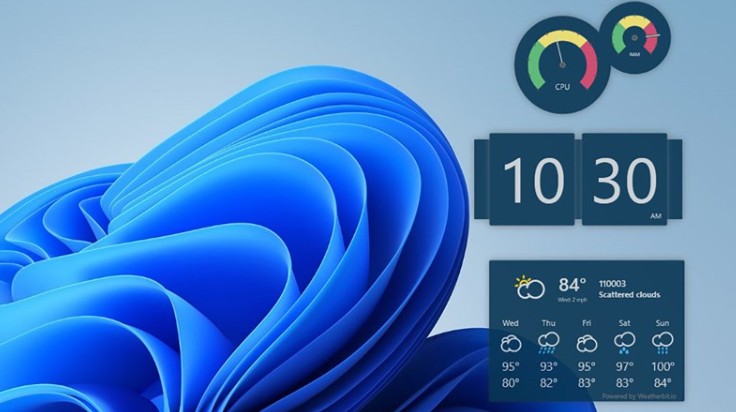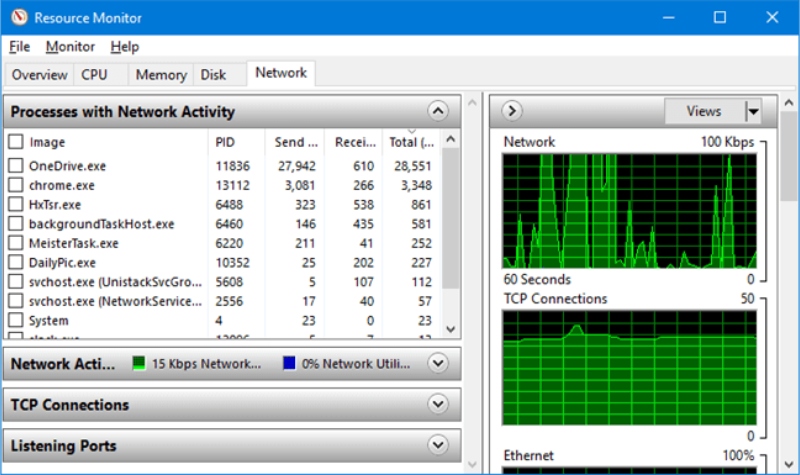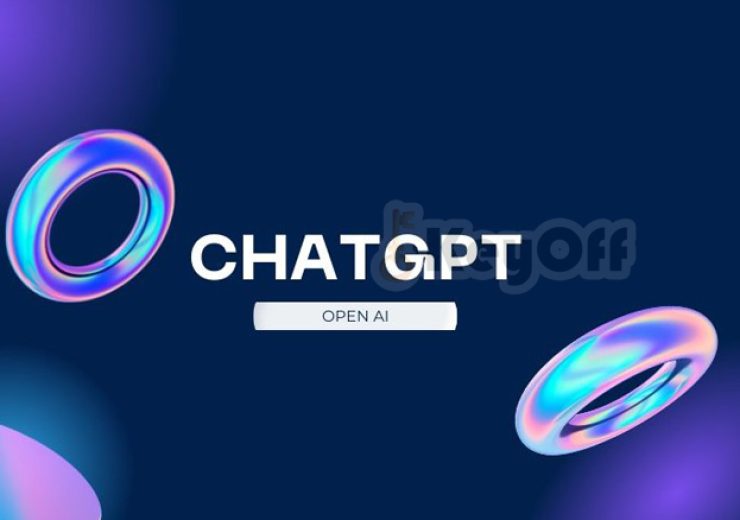Hướng Dẫn Định Dạng Văn Bản Và Chèn Hiệu Ứng Trong PowerPoint
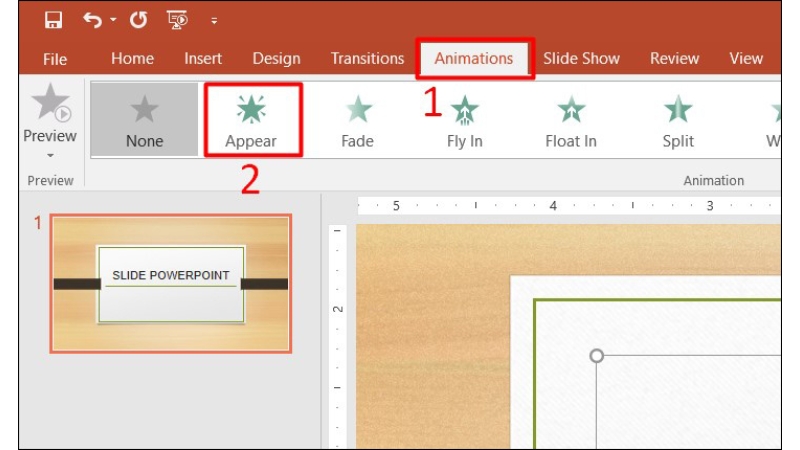
PowerPoint là công cụ đắc lực hỗ trợ bạn tạo ra những bài thuyết trình ấn tượng. Trong bài viết này, chúng ta sẽ tìm hiểu cách định dạng văn bản trên slide PowerPoint và cách chèn hiệu ứng để bài thuyết trình trở nên sinh động, chuyên nghiệp hơn.
Cách định dạng văn bản trên slide PowerPoint
Thay đổi font chữ, cỡ chữ, màu sắc
- Bước 1: Bôi đen (chọn) đoạn văn bản cần định dạng.
- Bước 2: Trên thanh công cụ, nhấp chọn tab Home.
- Bước 3: Tại nhóm Font, bạn có thể:
- Chọn font chữ (VD: Arial, Calibri, Times New Roman…)
- Chỉnh cỡ chữ (từ 28 trở lên để dễ đọc)
- Thay đổi màu sắc chữ
- Áp dụng các hiệu ứng chữ (In đậm, In nghiêng, Gạch chân,…)
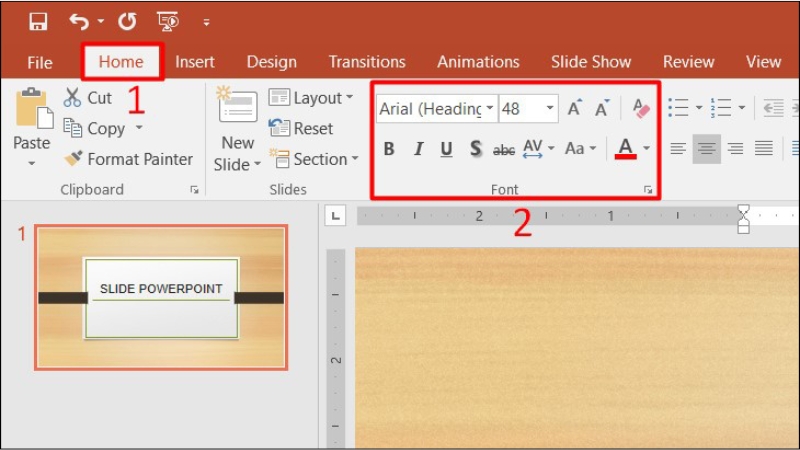
Lưu ý khi định dạng văn bản
- Sử dụng font chữ đơn giản, dễ đọc.
- Đảm bảo cỡ chữ lớn (từ 28 trở lên) nhằm giúp người xem quan sát rõ hơn.
- Chọn màu chữ có độ tương phản với màu nền slide để làm nổi bật nội dung.
- Hạn chế dùng quá nhiều màu chữ trên cùng một slide, tránh gây rối mắt.
Cách chèn hiệu ứng vào slide PowerPoint
Thêm hiệu ứng cho đối tượng (hình ảnh, văn bản, biểu đồ…)
- Bước 1: Chọn đối tượng (hình ảnh, đoạn văn bản, biểu đồ…) mà bạn muốn chèn hiệu ứng.
- Bước 2: Nhấp chọn tab Animations trên thanh công cụ.
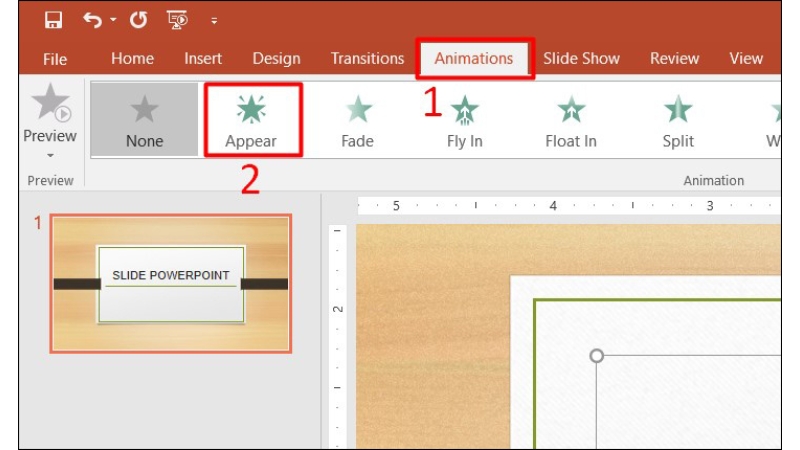
- Bước 3: Lựa chọn hiệu ứng phù hợp tại nhóm Animation (Fade, Fly In, Zoom…).
Thêm hiệu ứng chuyển slide
- Bước 1: Chọn slide muốn chèn hiệu ứng chuyển tiếp.
- Bước 2: Nhấp chọn tab Transitions trên thanh công cụ.
- Bước 3: Chọn hiệu ứng chuyển slide (Push, Wipe, Split…).
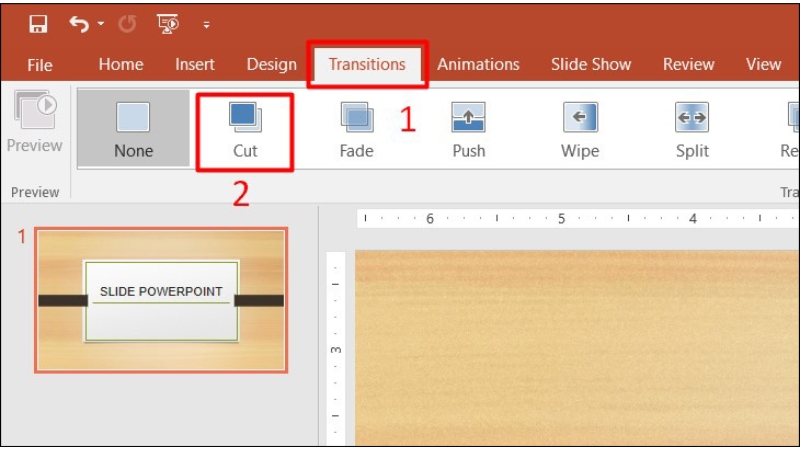
Kết luận
Việc định dạng văn bản trên slide PowerPoint và chèn hiệu ứng là những bước cơ bản giúp bài thuyết trình trở nên trực quan, sinh động và thu hút người xem. Hãy đảm bảo bạn lựa chọn font chữ dễ đọc, màu sắc phù hợp và sử dụng các hiệu ứng một cách tiết chế để mang đến trải nghiệm tốt nhất cho khán giả.
Mẹo nhỏ: Trước khi bắt đầu thuyết trình, hãy chạy thử (Preview) toàn bộ các hiệu ứng và định dạng để kiểm tra tính nhất quán và hiệu quả. Điều này giúp bạn kịp thời điều chỉnh, tránh những lỗi nhỏ ảnh hưởng đến chất lượng bài thuyết trình.
Hy vọng hướng dẫn trên sẽ giúp bạn tạo nên những slide PowerPoint chuyên nghiệp và ấn tượng! Hãy áp dụng ngay để nâng tầm bài thuyết trình của bạn. Chúc bạn thành công, nếu các bạn đang cần phần mềm office thì liên hệ keyoff.net nhé